2019-05-06 20:10:07
出现此问题是由于用友服务器端没有开启1433端口造成的,解决方式如下:
1、服务器端使用的是SQL 2000 客户端,只需要打sp4的补丁即可修复1433端口关闭的问题。
2、服务器端使用的是SQL 2005 express,具体说一下一下几点注意:
sqlserver2005现在的版本比较多,有express 版的,有企业开发版等,我目前用的express版的,装完 sqlserver2005(Express版),为了便于管理,你还需要去下一个manage管理器,微软的官方网站有
下,安装好manage管理器后,在程序中连接sqlserver2005:
A. 开启sql2005远程连接功能,开启办法如下,
配置工具->sql server外围应用配置器->服务和连接的外围应用配置器->打开MSSQLSERVER节点下的Database Engine 节点,先择"远程连接",接下建议选择"同时使用TCP/IP和named pipes",确定后,重启数据库服务就可以了.
B.登录management studio :登陆设置改为,Sql server and windows Authentication方式同时选中,具体设置如下:
manage管理器->windows Authentication(第一次用windows方式进去),->对象资源管理器中选择你的数据服务器--右键>属性>security>Sql server and windows Authentication方式同时选中.
C.
当我们启动SQL Server Management Studio Express时,首先它要连接到我们的SQL Server 2005 Express,我们在安装SQL Server 2005 Express时,默认的实例为SQLExpress,服务器名称的组成为:机器名/实例名,因此,本例的服务名称为W2K3-C/SQLEXPRESS(注:安装SQL Server 2005 Express的机器名为W2K3-C)。第一次使用SQL Server Management Studio Express,由于我们必须采用Windows身份验证,这是默认安装时决定的。
a) 设置SQL Server 2005 Express的身份验证方式
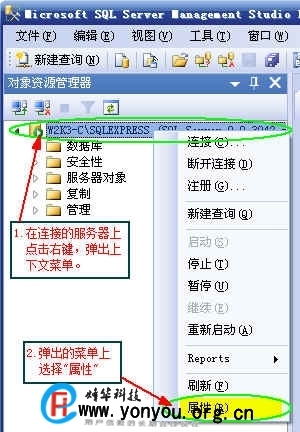
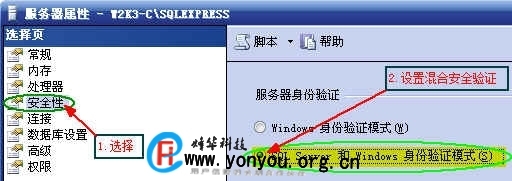
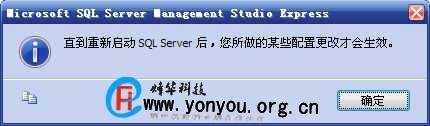
b) 设置sa的密码并启用sa登录名
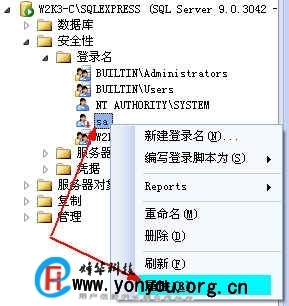
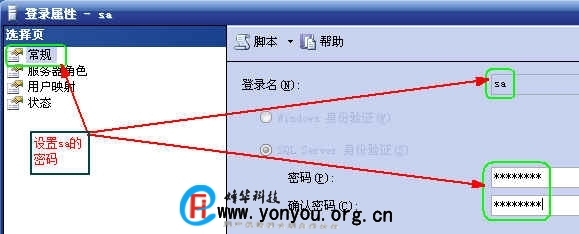
由于我们不知道sa的密码,所以我们须设置一个!不要关闭这个窗口,接着选择左侧的“状态”,默认情况下,sa登录名是禁用的,因此,我们必须启用sa登录名,选择右侧的登录下的“启用”
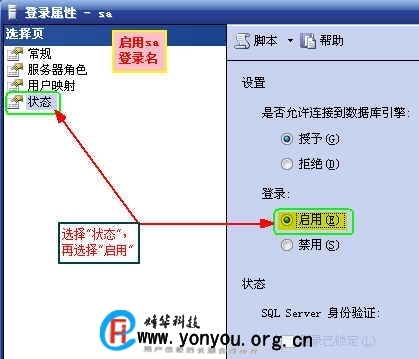
最后,我们点击窗口下面的“确定”按钮。好了,到此为止,SQL Server 2005 Express服务器已经可以让sa登录了,不过,要重新启动一下,让配置生效。
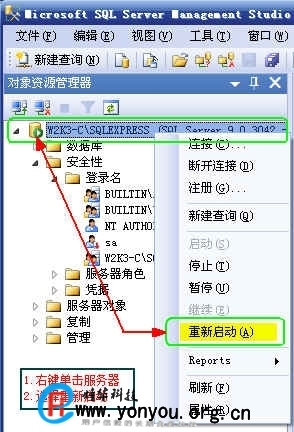
c) 验证sa登录
我们在桌面上新建一个文本文件,文件名为TestSQL.UDL,双击这个文件打开“数据链接属性”对话框,点击“提供程序”选项卡,如下图:
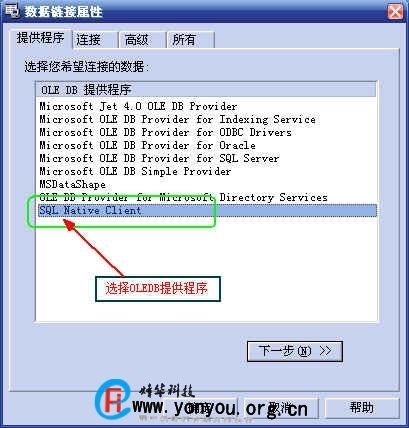
点击“下一步”按钮进入“高级”选项卡,输入数据源为:W2K3-C/SQLEXPRESS,即我们安装的SQL Server 2005 Express实例,并选择“使用指定的用户名称和密码”,输入登录名sa和sa的密码,最后,我们点击“测试连接”按钮,测试sa登录。我们惊喜的看到连接成功!为了下一次使用方便,勾选“允许保存密码”,最后,点击“确定”按钮保存这个数据链接。
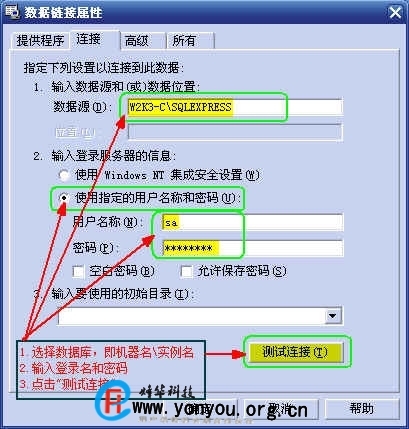

D.sql2005express打不开1433端口?






